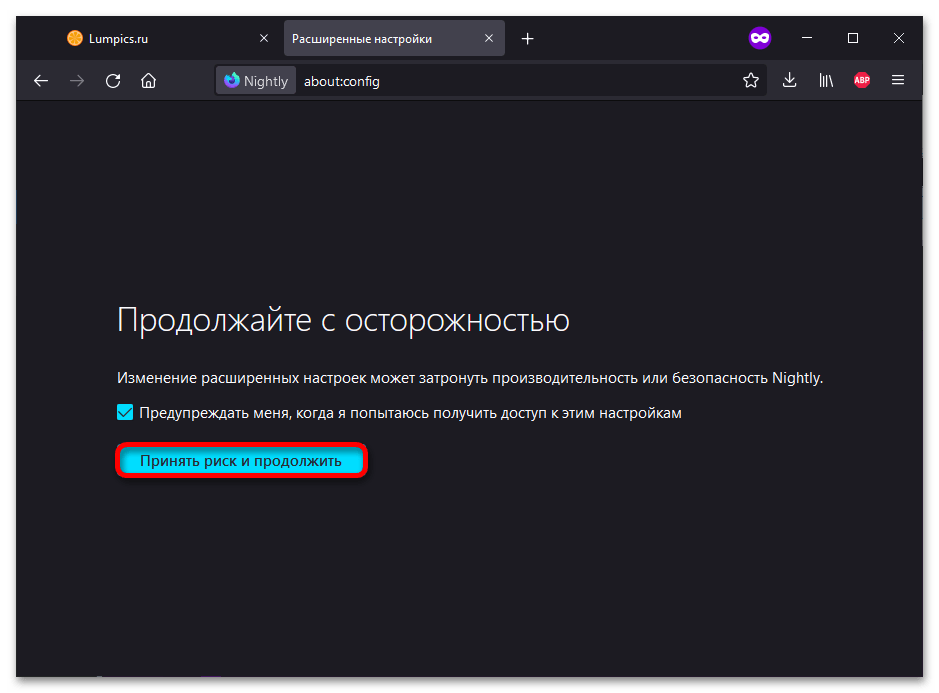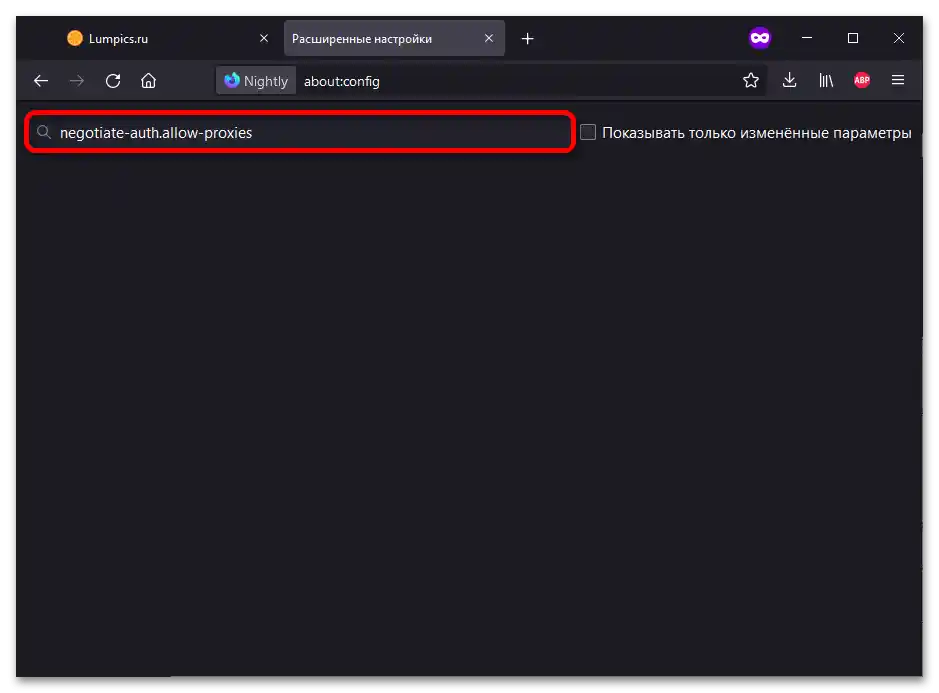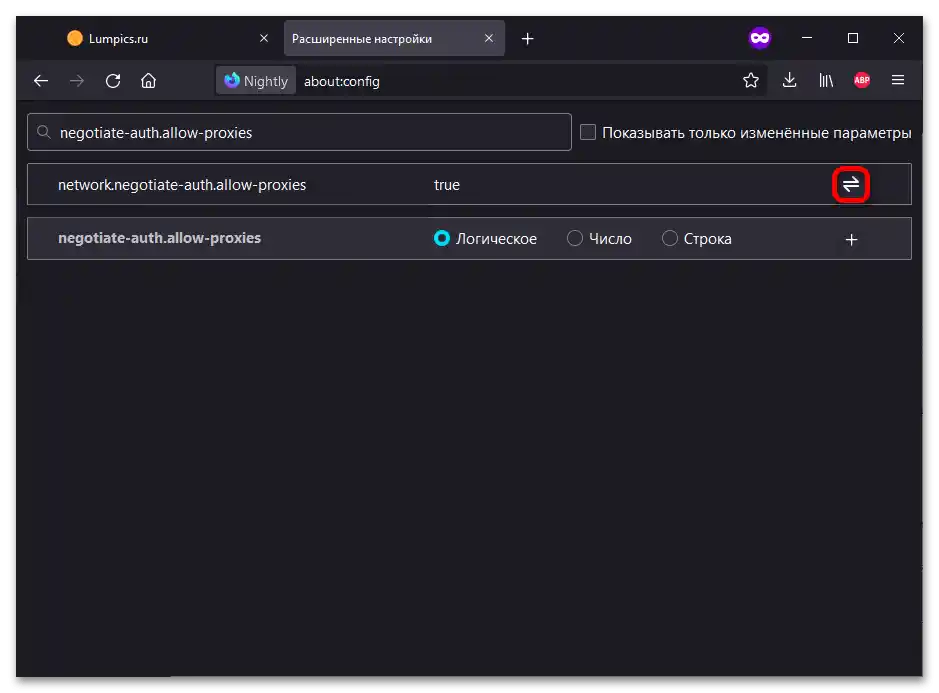Метод 1: Настройки
По подразбиране Mozilla Firefox не запазва данни за удостоверяване на прокси, но можете да активирате тази функция сами за няколко секунди.
- Кликнете върху бутона за меню и отидете на "Настройки".
- Превъртете надолу до раздела "Настройки на мрежата". Щракнете на "Настройка…".
Повече информация: Настройка на прокси в браузера Mozilla Firefox
- Поставете отметка на "Не искайте удостоверяване (ако паролата е запазена)". Запазете промените, като натиснете "ОК".
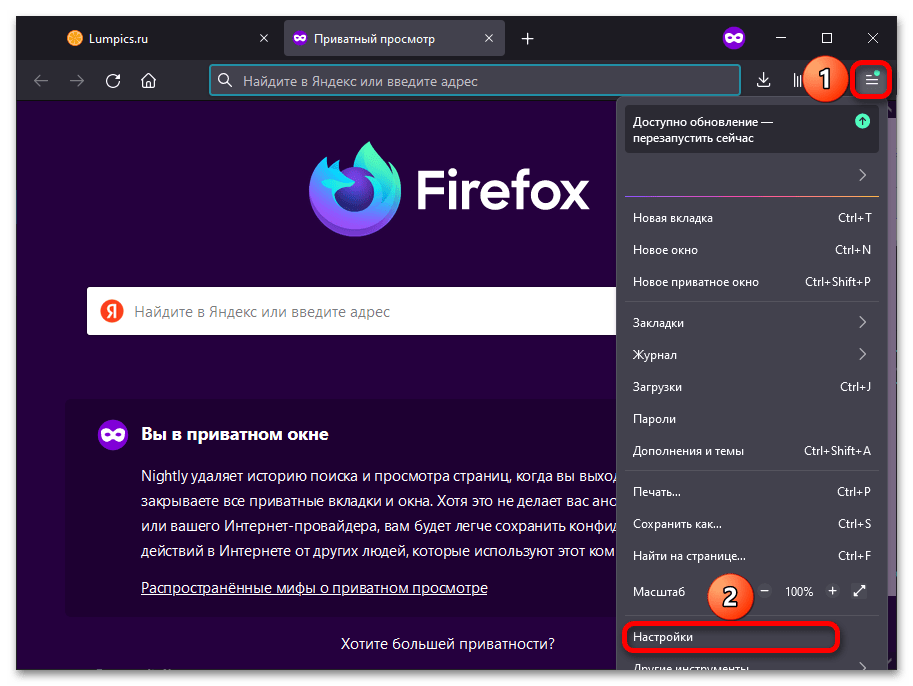
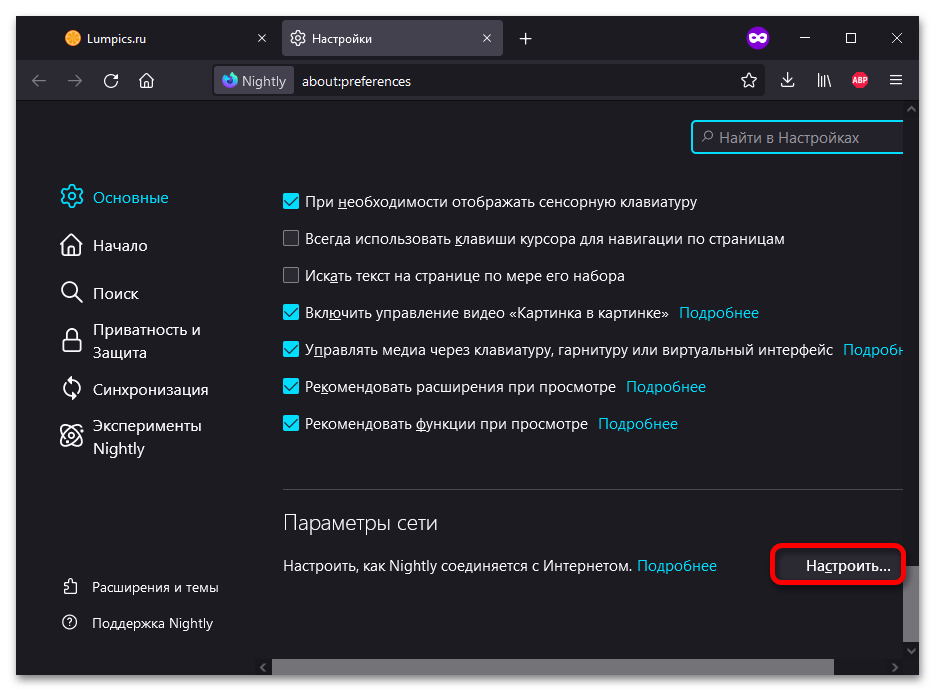
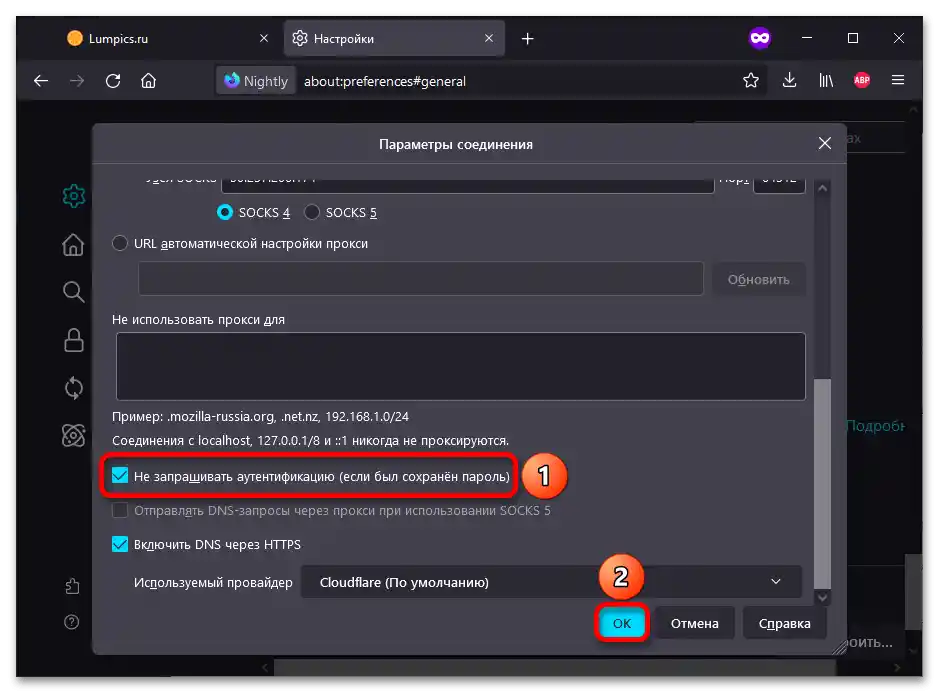
Метод 2: Разширени настройки
Програмата разполага и с малко скрит интерфейс за раздела с настройки. По този начин също можете да активирате автоматичното удостоверяване на прокси сървъра.
- В адресната лента на браузъра въведете
about:config. Натиснете "Enter". - След като се запознаете с предупреждението, кликнете на "Приемам риска и продължавам".
- Въведете
negotiate-auth.allow-proxiesв полето за търсене и изчакайте няколко секунди, докато се появи панелът за редактиране на параметъра. - Щракнете върху бутона със стрелките в дясната част на екрана, за да превключите настройката. В резултат на това стойността ѝ трябва да се замени с
true. Промяната на тази опция ще влезе в сила след рестартиране на браузъра.